„Mac“ ekrano nustatymai
Pritaikykite apšvietimą prie aplinkos. Į „MacBook Pro“ integruota technologija „True Tone“. „True Tone“ automatiškai pritaiko ekrano šviesą prie aplinkos šviesos, kad ekrano apšvietimas būtų natūralesnis. Įjunkite arba išjunkite „True Tone“ skilties „System Settings“ ekrano nustatymuose.
Naudokite dinaminį darbalaukį. Kai naudojate dinaminio darbalaukio vaizdą, darbalaukio vaizdas automatiškai pasikeičia pagal jūsų vietovės dienos metą. Spustelėkite „Wallpaper“ skiltyje „System Settings“, tada pasirinkite „Dynamic Desktop“ paveikslėlį. Jei norite, kad ekranas pasikeistų atsižvelgiant į laiko juostą, įjunkite „Location Services“. Jei funkcija „Location Services“ išjungta, vaizdas keičiasi pagal laiko juostą, nurodytą skilties „Date & Time“ nustatymuose.
Padarykite ekraną lengviau matomą. Pakeiskite ekrano raišką, kad objektai ekrane būtų didesni, arba padidinkite teksto ir piktogramų dydį, kad būtų lengviau juos matyti. Taip pat galite padaryti žymeklį lengviau matomą arba greitai surasti jį papurtydami pelę. Žr. „macOS“ naudotojo vadovo temą Teksto ir kitų elementų padidinimas ekrane.
Sutelkite dėmesį naudodami režimą „Dark Mode“. Galite naudoti darbalaukio, meniu juostos, „Dock“ ir visų integruotų „macOS“ programų tamsios spalvos režimą. Jūsų turinys bus išskiriamas priekiniame plane ir centre, o patamsinti valdikliai ir langai bus patalpinti fone. Peržiūrėkite baltą tekstą juodame fone tokiose programose kaip „Mail“, „Contacts“, „Calendar“ ir „Messages“, kad nevargintumėte akių, kai patalpoje yra tamsu.
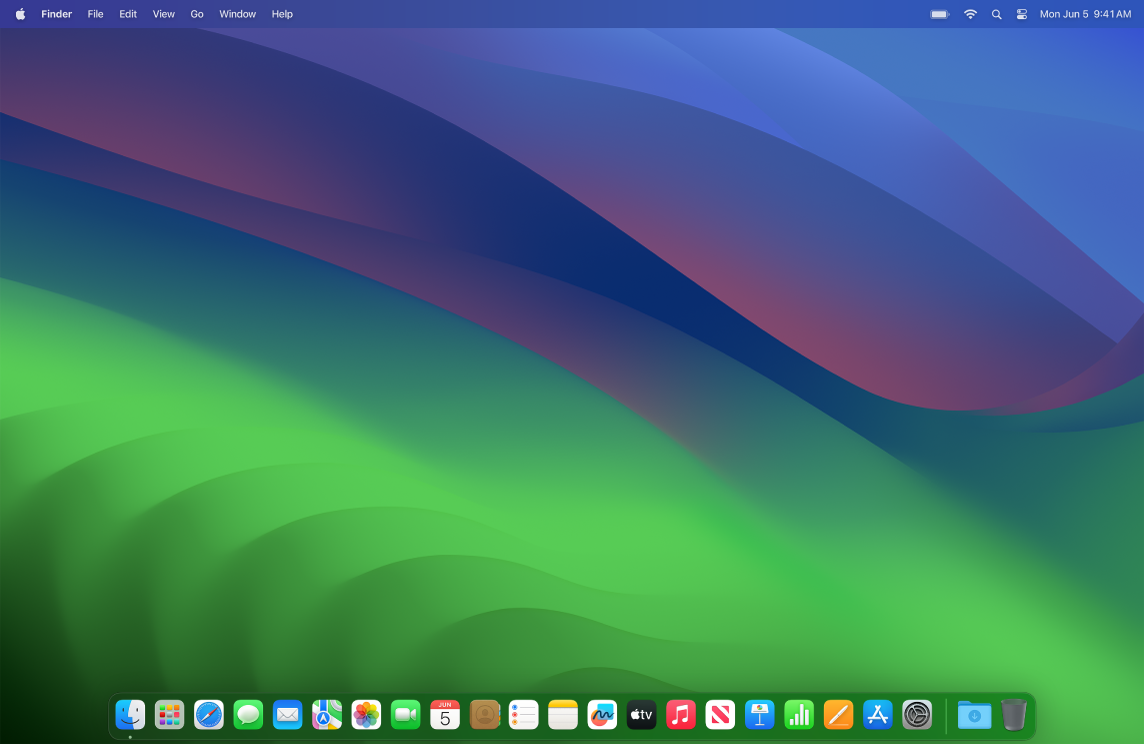
Režimas „Dark Mode“ yra pritaikytas specialistams, kurie redaguoja nuotraukas ir vaizdus – spalvos bei smulkios detalės išsiskiria tamsiuose programų fonuose. Tačiau ši funkcija taip pat puikiai tinka bet kam, kas nori sutelkti dėmesį į turinį.
„Night Shift“. Perjunkite „Mac“ spalvas į šiltesnes naktį arba mažai apšviestoje aplinkoje, kad sumažintumėte ryškiai mėlynos šviesos poveikį. Mėlyna šviesa gali neleisti užmigti, todėl šiltesnės ekrano spalvos gali padėti geriau pailsėti naktį. Galite suplanuoti, kad „Night Shift“ konkrečiu momentu automatiškai įsijungtų ir išsijungtų arba įsijungtų nuo saulėlydžio iki saulėtekio. Skiltyje „System Settings“ spustelėkite „Displays“, apačioje spustelėkite mygtuką „Night Shift“, tada nustatykite parinktis. Reguliuokite spalvų temperatūrą naudodami slankiklį.
Prijunkite monitorių Galite prie „Mac“ prijungti išorinį monitorių, projektorių arba televizorių. Žr. temą Prie „MacBook Pro“ prijungto išorinio monitoriaus naudojimas.
Sužinokite daugiau. Žr. „macOS“ naudotojo vadovo temas „Mac“ nustatymų rodymas ir Prieinamumui skirtų ekrano nustatymų keitimas.